さまざまな方法でiPad上のiCloudから写真を復元する
 更新者 ヴァリンフア / 19年2021月10日00:XNUMX
更新者 ヴァリンフア / 19年2021月10日00:XNUMX残念ながら両親のピクニック旅行の写真を iPad から削除してしまいました。 削除した写真が iCloud にバックアップされているかどうかはわかりません。 iPad を復元しても、紛失した写真が見つからないのではないかと心配しています。 誰でも方法を教えてもらえますか iPadから削除された写真を復元する?
特にカメラを持っていない場合は、iPad 内蔵のカメラ アプリを使用して写真を撮ると便利です。 友達との楽しい時間、旅の風景など、思い出に残る瞬間をiPadのカメラで撮影できます。
これらの貴重な写真を失うと、人々は夢中になります。 そのため、iPad 上のこれらの重要なデータについては、iCloud でバックアップを作成する必要があります。
安全のために、アップルはユーザーにiCloudサービスを提供し、iPad上のデータをバックアップおよび復元します。 あなたが頻繁にあなたのiPadでバックアップをとるならば、あなたはそうするでしょう 削除した写真を復元する 可能性が非常に高い。

一般に、あなたはから写真を回復することができます 最近削除されたアルバム 削除が 30 日以内に実行された場合、または有効にしている限り、iCloud Web サイトで削除された写真を取得する iCloudのフォトライブラリまたは、削除した写真を含むiCloudバックアップを復元します。
方法について読む 死んだiPhoneから写真を回復.
ここでは、これらの方法の詳細な手順をそれぞれ説明します。

ガイド一覧
1。 最近削除されたアルバムから削除された写真を復元する方法
最近削除した写真を取り戻すのは簡単です。
あり 最近削除されたアルバム セクションに 写真 iPadのアプリでは、過去30日以内に削除されたすべての写真がここに保存されます。 だから、これはあなたがあなたの削除された写真にアクセスする必要があるときに試す価値がある最初のトリックです。
ステップ 1 に行きます 写真 あなたのiPad上のアプリ。
ステップ 2 アルバム 右下隅にあります。
ステップ 3 検索してタップして 最近削除されたアルバム.
ステップ 4 選択 右上隅に
ステップ 5 保存したい写真を選択してをタップします 回復する。 または選ぶ すべてを回復する.
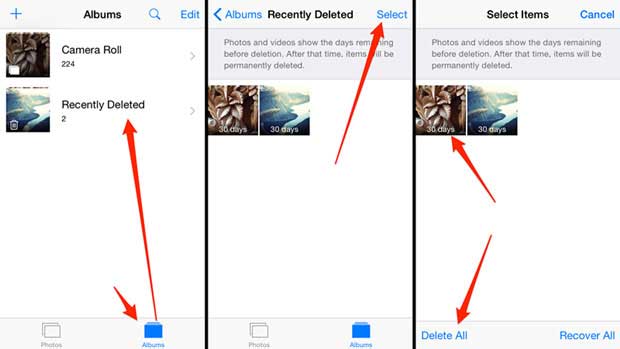
失われた写真が30日より長い場合、それらは永久に削除されます。
多分あなたは永久に削除された写真を回復する方法を探しています。
次に、XNUMX 番目のトリックを試してみましょう。
2。 iCloud Onlineから写真を取得する方法
実際には、自動同期機能により、iPadから写真を削除したときに iCloudのフォトライブラリ に、これらの写真もiCloudのウェブサイトから削除されます。
ただし、オフライン状態またはiCloud Photo Libraryがオフの状態では、iPadで写真を削除してもiCloud Webサイトに更新されません。
これにより、 iCloudから写真を復元する オンライン。
ステップ 1に行く icloud.com そしてあなたのiCloud IDでサインインする。
ステップ 2 写真 メインメニューのアイコン
ステップ 3 これらの写真を表示して、削除した写真がまだここに保存されているかどうかを確認してください。

3。 iPadでiCloudから削除された写真を復元する方法
iCloudバックアップを頻繁に手動で作成すると便利で、iPad上のあらゆる種類のデータを復元することができます。
ステップ 1 設定 iPadで > リセット > すべてのコンテンツと設定を消去.
ステップ 2 消します 確認のためにもう一度入力すると、iPadは自動的に再起動します。
ステップ 3 セットアップ手順に従って、言語、場所、日付と時刻を設定します。
ステップ 4 ソフトウェア設定ページで、下図のように アプリとデータ インターフェース、タップ iCloudバックアップから復元する.
ステップ 5 リストされたバックアップファイルから、回復するものを選択してください。

あなたはあなたが工場に行かなければならないことに気づいたに違いありません iPadをリセットする 過程の中で。 そして、あなたはできません iCloudバックアップ写真を見る レストア前。 iPad の現在のデータを失うリスクを冒したくない場合は、次の方法に進んでください。
4。 FoneLabでiCloudバックアップから写真を取得する方法
FoneLab - iPhoneのデータ復旧 あなたはあなたのiPad上の任意の現在のデータを変更せずに削除された写真を回復することができます。
FoneLabを使用すると、iCloudバックアップファイルの詳細をプレビューし、iCloudから必要な写真だけを抽出できます。
FoneLab for iOSを使用すると、写真、連絡先、ビデオ、ファイル、WhatsApp、Kik、Snapchat、WeChatなどの失われた/削除されたiPhoneデータをiCloudまたはiTunesのバックアップまたはデバイスから復元できます。
- 写真、ビデオ、連絡先、WhatsApp、その他のデータを簡単に復元します。
- 回復前にデータをプレビューします。
- iPhone、iPad、iPod touchが利用可能です。
ステップ 1 このソフトウェアをPCまたはMacにダウンロードしてインストールします。 インストールのプロセスが完了すると、ソフトウェアが自動的に起動します。
ステップ 2 iPhoneのデータ復旧 ホームページで iCloudバックアップファイルから復旧する.
ステップ 3 iCloudアカウントとパスワードを入力すると、ソフトウェアがすべてのバックアップファイルをリストします。

ステップ 4 ダウンロードしてクリック スキャン.
ステップ 5 左側のサイドバーのデータディレクトリを見てクリックします カメラロール コンテンツをプレビューする

ステップ 6 回復する写真を選択するか、選択します 削除済みアイテムのみを表示、[OK]をクリックします 回復する.
あなたの様々なデータにこのソフトウェアを使うのはとても簡単です。
それ以上、
削除した写真がバックアップファイルに保存されていなくても、このソフトウェアは iPadの写真を復元する デバイスを直接スキャンしてください。
iPadのデータを復元することに加えて、それはまたすることができます iPhoneのデータを復元する その他のiOSデータ
それでは、あなたのコンピュータにそれを入れて、30-dayトライアルを受けましょう。
FoneLab for iOSを使用すると、写真、連絡先、ビデオ、ファイル、WhatsApp、Kik、Snapchat、WeChatなどの失われた/削除されたiPhoneデータをiCloudまたはiTunesのバックアップまたはデバイスから復元できます。
- 写真、ビデオ、連絡先、WhatsApp、その他のデータを簡単に復元します。
- 回復前にデータをプレビューします。
- iPhone、iPad、iPod touchが利用可能です。
